


win7系统中自带有录音机功能,很多小伙伴都不怎么使用这个功能,突然需要使用的时候就不知道应该在哪里打开了,那么今天小编就给大家带来win7录音机在哪里调出来的操作方法,大家跟着小编以下步骤一起来学习一下吧。
win7系统打开录音机的方法:
第一步:首先我们先高度一下麦克风,鼠标右击win7系统桌面右下角的小喇叭图标,在弹出的右键菜单选择 录音设备 选项。
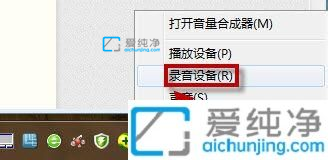
第二步:在打开的声音窗口中,测试一下启动的麦克风设置正常不正常,不正常的话鼠标右键空白处,在菜单中选择 显示禁用设备 选项。
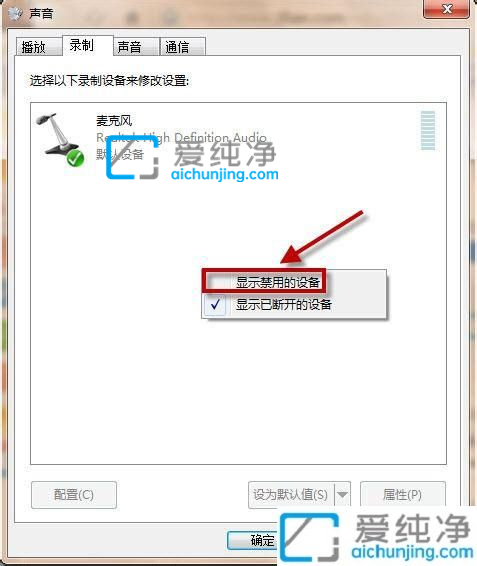
第三步:在显示的禁用设置中,鼠标右键启用 立体声混音 选项。
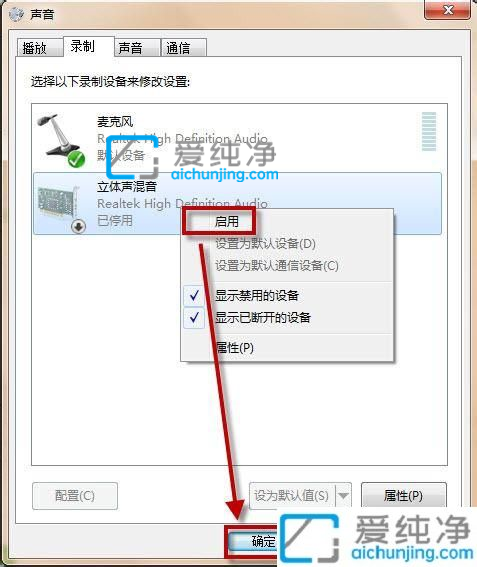
第四步:下面我们就可以打开录音机了,鼠标点击win7系统的开始菜单,再点击 所有程序 选项。
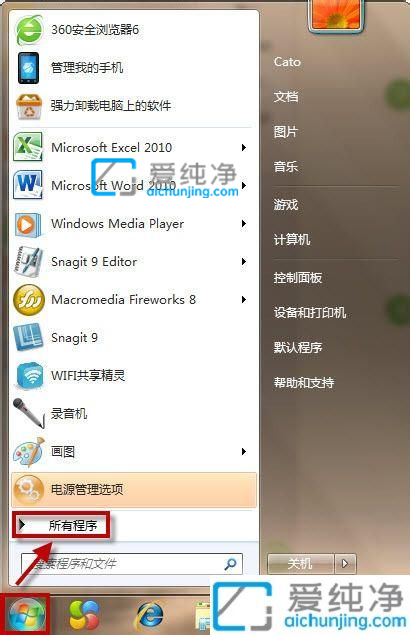
第五步:在所有程序窗口中,展开 附件 文件夹,然后找到 录音机 图标点击进入,这时我们就可以使用win7自带的录音软件就可以进行录音了。
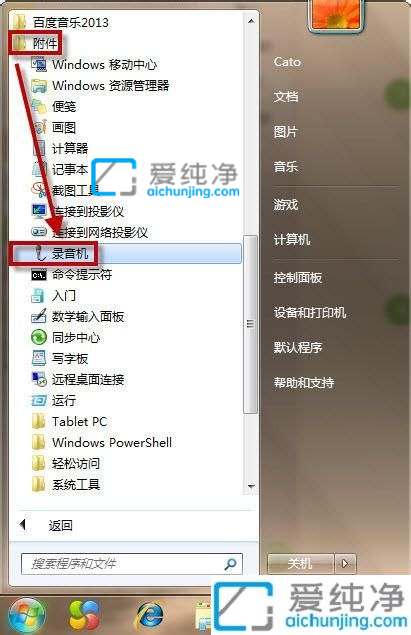
第六步:在录音机窗口中,鼠标点击开始录制就可以录音了。

以上就是小编告诉大家的win7录音机在哪里调出来的操作方法了,碰到同样情况的朋友们赶紧参照小编的方法来处理吧,更多精彩资讯,尽在爱纯净。
| 留言与评论(共有 条评论) |